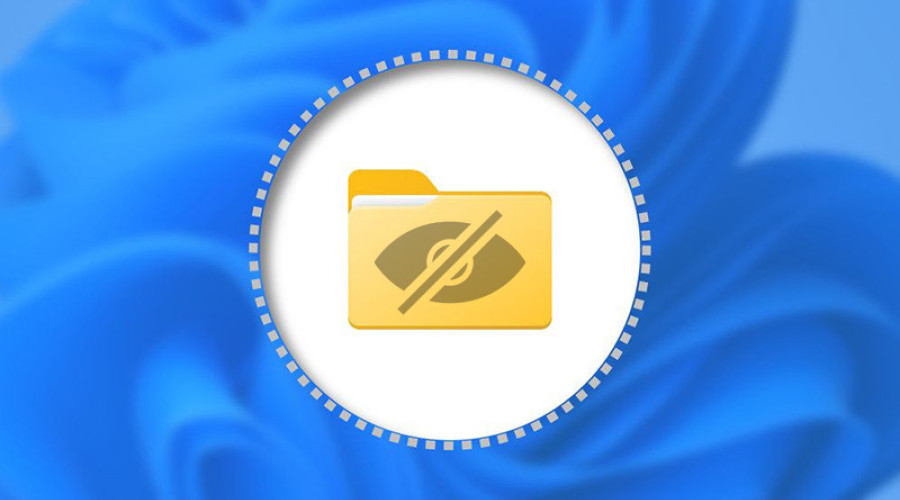
در ویندوز 11 اگر چه همیشه دسکتاپ و فایل های شما توسط رمز عبور اکانت ویندوز محافظت می شود، اما باز هم ممکن است بنا به دلایلی به مخفی کردن برخی فایل ها و فولدرهایتان نیاز پیدا کنید. به عنوان مثال ممکن است پروژه ای ایجاد کرده باشید و بخواهید فایل های آن را از دسترس سایر کاربران سیستم خارج کنید تا مبادا به طور اتفاقی آنها را پاک نکنند! یا ممکن است فایل PDF، عکس یا ویدئوی شخصی بر روی سیستم خود داشته باشید و نخواهید که سایر افراد خانواده یا همکارانتان به آنها دسترسی داشته باشند.
در چنین شرایطی ویندوز 11 چند روش مختلف را برای مخفی کردن یک یا چند فایل و فولدر در اختیار شما قرار می دهد. این روش ها شامل از طریق فایل اکسپلورر و کامند پرامپت انجام پذیر است که در این مقاله آنها را به شما آموزش می دهیم. با ما همراه باشید.
مخفی کردن فایل و فولدر از طریق File Explorer در ویندوز 11
برای هاید کردن فایل ها و فولدرهای مورد نظرتان در ویندوز 11 می توانید به صورت زیر عمل کنید. برای این منظور طبق مراحل زیر پیش بروید:
1- فایل اکسپلورر را باز کنید.
2- به فولدری بروید که می خواهید محتوای آن را مخفی کنید.
3- بر روی آیتم مورد نظر خود کلیک راست کنید و گزینه Properties را انتخاب نمایید.
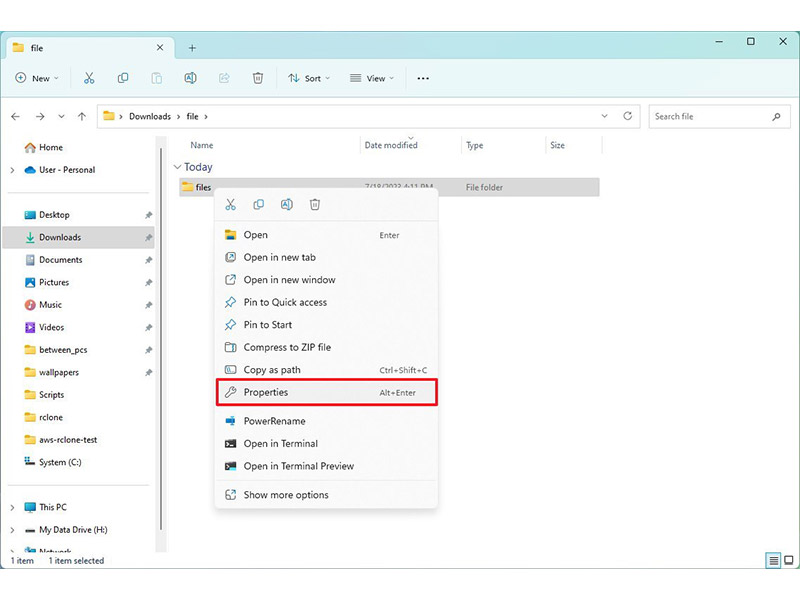
4- در بخش Attributes، گزینه Hidden را انتخاب نمایید.
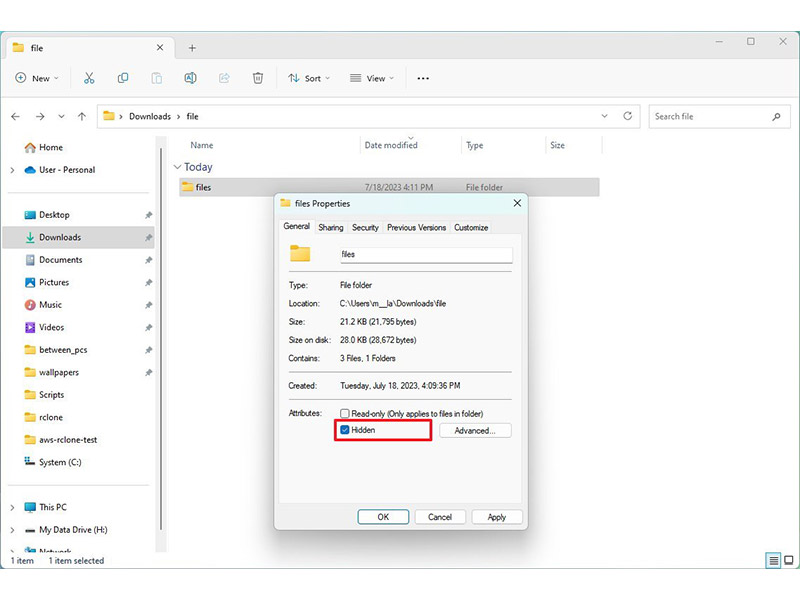
5- بر روی دکمه Apply کلیک کنید.
6- گزینه Apply changes to this folder, subfolders, and files را انتخاب کنید. انتخاب این گزینه باعث می شود تا تمام محتوای موجود در این فولدر هاید شود.
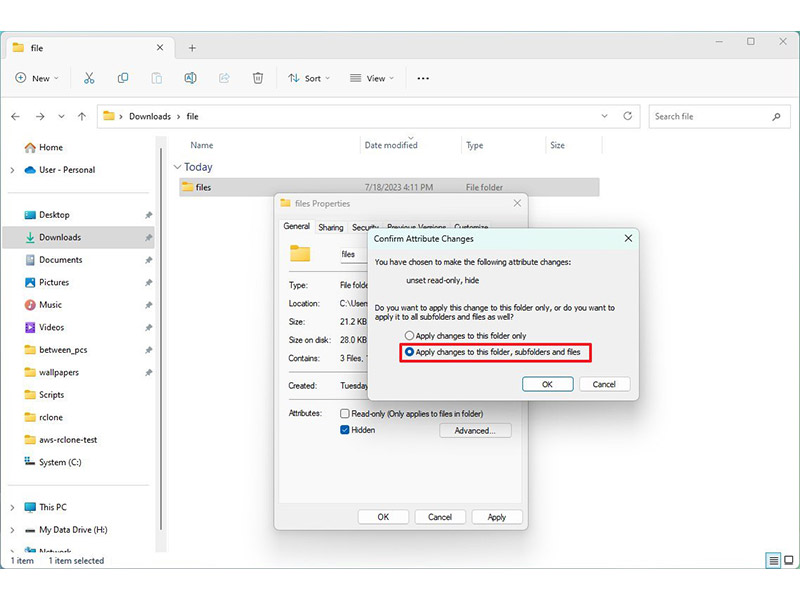
7- بر روی دکمه OK کلیک کنید.
8- مجدداً بر روی دکمه OK کلیک کنید.
به این ترتیب فایل ها و فولدرهای مورد نظر شما تا هر زمان که بخواهید مخفی باقی می مانند و فقط زمانی که در فایل اکسپلورر گزینه نمایش فایل های hidden را فعال کنید، نمایش داده می شوند.
برای دسترسی به فایل های مخفی شده، می توانید آدرس محل ذخیره سازی آنها بر روی سیستم را در نوار آدرس فایل اکسپلورر وارد کرده و کلید اینتر را بزنید. روش دیگر این است که در فایل اکسپلورر، منوی View را باز کنید و سپس زیرمنوی Show و بعد گزینه Hidden items را انتخاب نمایید.
در نهایت، اگر خواستید یک فایل یا فولدر مخفی شده را از حالت مخفی درآورید، مراحل بالا را انجام دهید و فقط در مرحله 4 تیک مربوط به گزینه Hidden را بردارید.
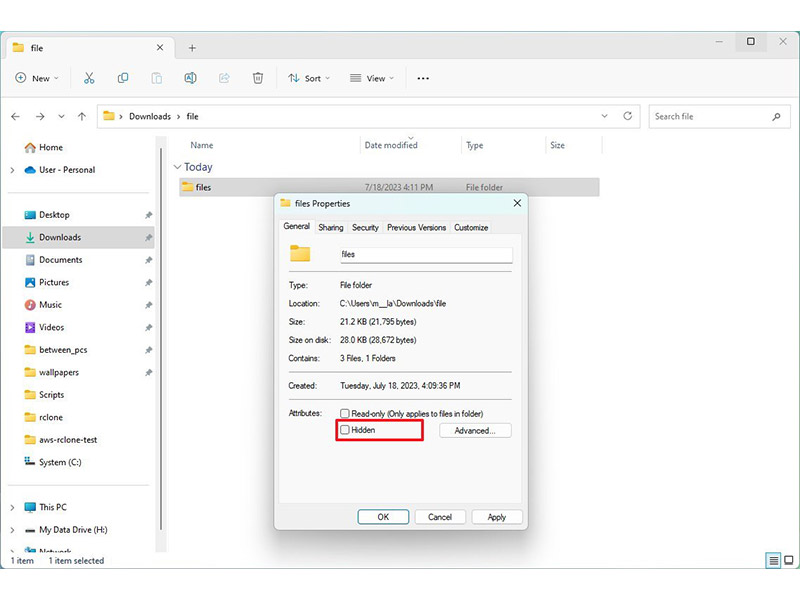
مخفی کردن فایل و فولدر از طریق Command Prompt در ویندوز 11
روشی که در بالا توضیح دادیم بسیار ساده و سرراست است و کار شما را راه می اندازد! با این حال برخی کاربران هستند که به محیط کامند پرامپت و فرمان های آن علاقه دارند و ترجیح می دهند تا کارهای خود را با آن به پیش ببرند. اگر جزء این دسته از افراد هستید یا بنا به هر دلیلی نمی توانید از فایل اکسپلورر برای مخفی کردن فایل و فولدر استفاده کنید، آموزش زیر مال شماست.
1- منوی استارت را باز کنید.
2- عبارت Command Prompt را در آن جستجو کرده و بر روی اولین نتیجه کلیک نمایید.
3- فرمان زیر را تایپ کنید و کلید اینتر را بزنید. این فرمان cmd را به فولدری می برد که قصد مخفی کردن محتوای آن را دارید:
cd c:/SECRET-FILES-LOCATION
در فرمان بالا به جای SECRET-FILES-LOCATION مسیر ذخیره سازی فایل یا فولدر بر روی سیستم را تایپ کنید.
4- برای مخفی کردن یک فایل یا فولدر در ویندوز 11، فرمان زیر را تایپ کنید و کلید اینتر را بزنید:
attrib +h "SECRET-FILES"
در فرمان بالا به جای SECRET-FILES اسم فایل یا فولدر مورد نظر خود را وارد کنید. توجه داشته باشید که اگر در نام فایل اسپیس به کار رفته، باید اسم آن را حتماً داخل “” تایپ کنید.
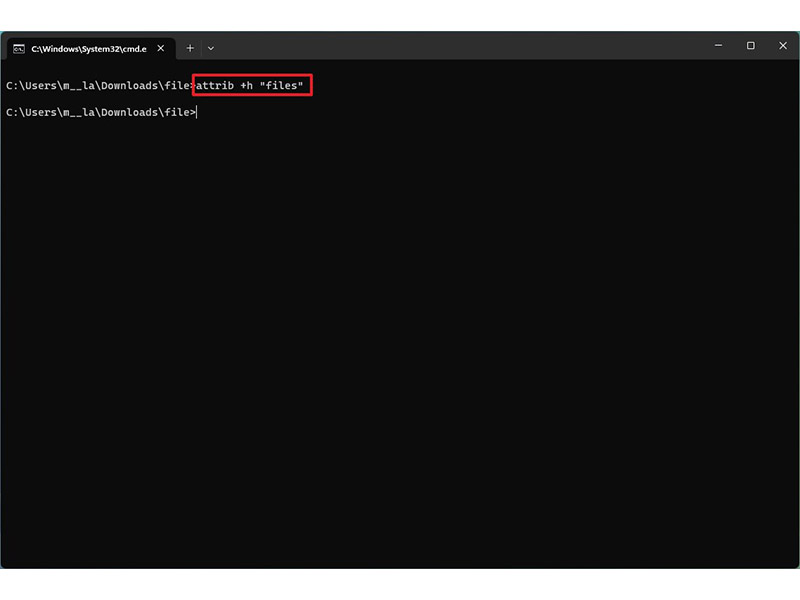
با آموزش بالا محتوای موجود در فولدر هاید می شود. اما اگر فولدر دیگری در آن قرار داشته باشد (احتمالاً ساب فولدر)، این تنظیمات بر روی آن اعمال نمی شود و محتوای آن همچنان قابل نمایش خواهد بود. برای اینکه ساب فولدر و محتوای آن را هم مخفی کنید، به روش زیر عمل نمایید:
1- منوی استارت را باز کنید.
2- عبارت Command Prompt را در آن جستجو کرده و بر روی اولین نتیجه کلیک نمایید.
3- فرمان زیر را تایپ کنید و کلید اینتر را بزنید. این فرمان cmd را به فولدری می برد که قصد مخفی کردن محتوای آن را دارید:
cd c:/SECRET-FILES-LOCATION
در فرمان بالا به جای SECRET-FILES-LOCATION مسیر ذخیره سازی فایل یا فولدر بر روی سیستم را تایپ کنید.
4- برای مخفی کردن تمام فایل و فولدرهای موجود در یک فولدر، فرمان مقابل را وارد کنید: attrib +h /s /d
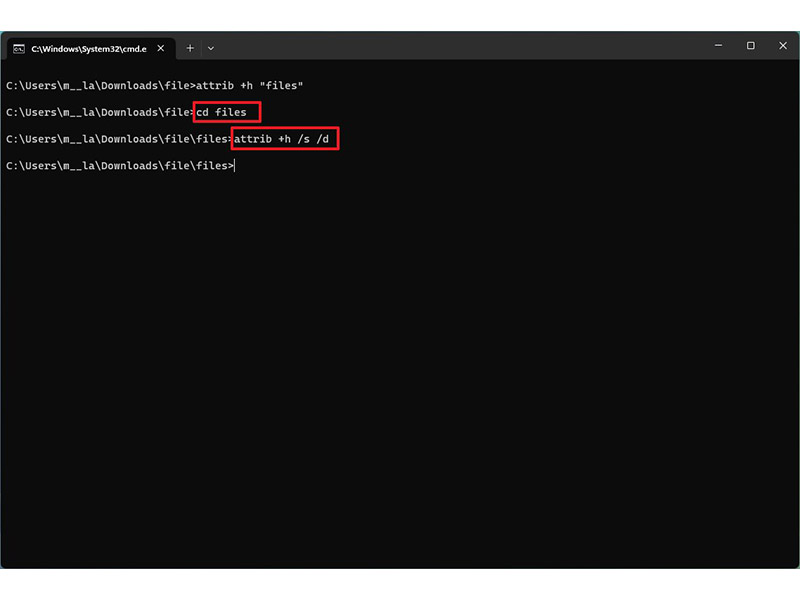
با انجام دادن مراحل بالا تمام آیتم های مورد نظر شما مخفی می شوند.
منبع: windows central




